Created page with " left <br>Möchten Sie Ihre Buchungswebsite in mehreren Sprachen anzeigen, damit Ihre Kunden es bequemer haben? Jetzt gibt es die individuelle..." |
No edit summary |
||
| Line 11: | Line 11: | ||
[[File:Google translate.png | left]] <br>Möchten Sie Ihre Buchungswebsite in mehreren Sprachen anzeigen, damit Ihre Kunden es bequemer haben? Jetzt gibt es die individuelle Funktion von Google Translate, die dies möglich macht. Sie ermöglicht es Ihnen, die automatische Übersetzung von Google Translate zu Ihrer Buchungswebsite hinzuzufügen und jeder Kunde kann die für ihn passende Sprache auswählen. | [[File:Google translate.png | left]] <br>Möchten Sie Ihre Buchungswebsite in mehreren Sprachen anzeigen, damit Ihre Kunden es bequemer haben? Jetzt gibt es die individuelle Funktion von Google Translate, die dies möglich macht. Sie ermöglicht es Ihnen, die automatische Übersetzung von Google Translate zu Ihrer Buchungswebsite hinzuzufügen und jeder Kunde kann die für ihn passende Sprache auswählen. | ||
<br><br> | <br><br> | ||
Wie man sie benutzt | ;Wie man sie benutzt | ||
1. Um diese Option zu aktivieren, navigieren Sie zu Individuelle Funktionen -> Weiteres zur Buchungsseite hinzufügen. | 1. Um diese Option zu aktivieren, navigieren Sie zu Individuelle Funktionen -> Weiteres zur Buchungsseite hinzufügen. | ||
[[File:Google translate enable path new cf.png |center]] | [[File:Google translate enable path new cf.png |center]] | ||
Revision as of 14:12, 18 March 2024
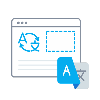
Möchten Sie Ihre Buchungswebsite in mehreren Sprachen anzeigen, damit Ihre Kunden es bequemer haben? Jetzt gibt es die individuelle Funktion von Google Translate, die dies möglich macht. Sie ermöglicht es Ihnen, die automatische Übersetzung von Google Translate zu Ihrer Buchungswebsite hinzuzufügen und jeder Kunde kann die für ihn passende Sprache auswählen.
- Wie man sie benutzt
1. Um diese Option zu aktivieren, navigieren Sie zu Individuelle Funktionen -> Weiteres zur Buchungsseite hinzufügen.
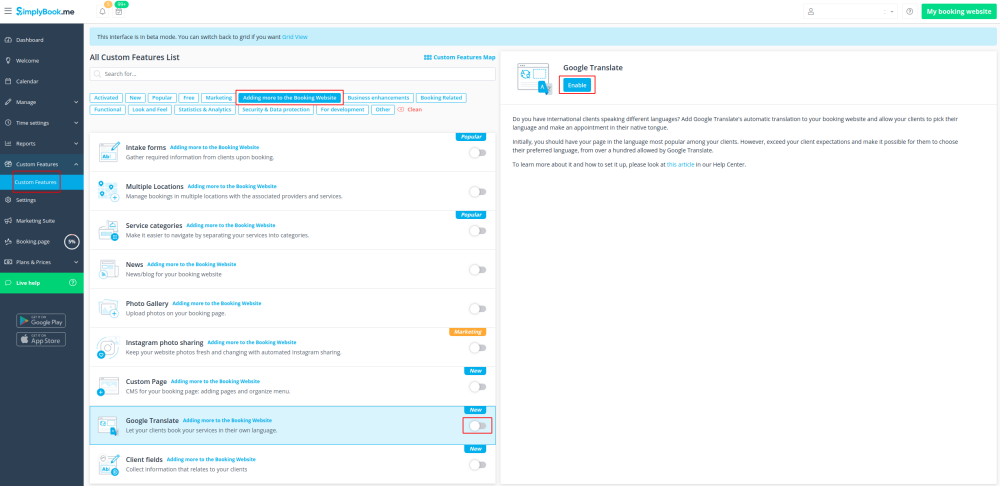
2. Um auf die verfügbaren Optionen für diese Funktion zuzugreifen, klicken Sie auf die Schaltfläche "Einstellungen".
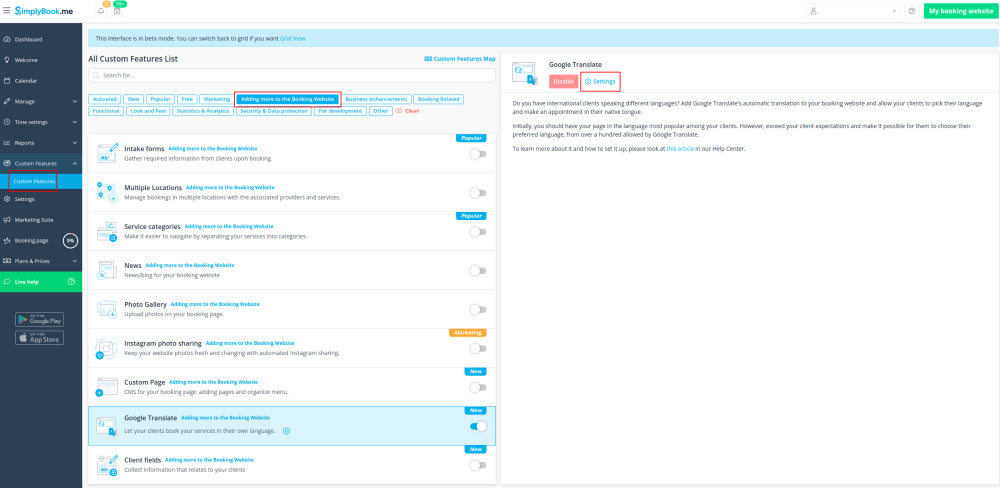
3. Markieren Sie die Kästchen mit den Sprachen, die Ihre Kunden auf der Buchungswebsite auswählen können sollen.
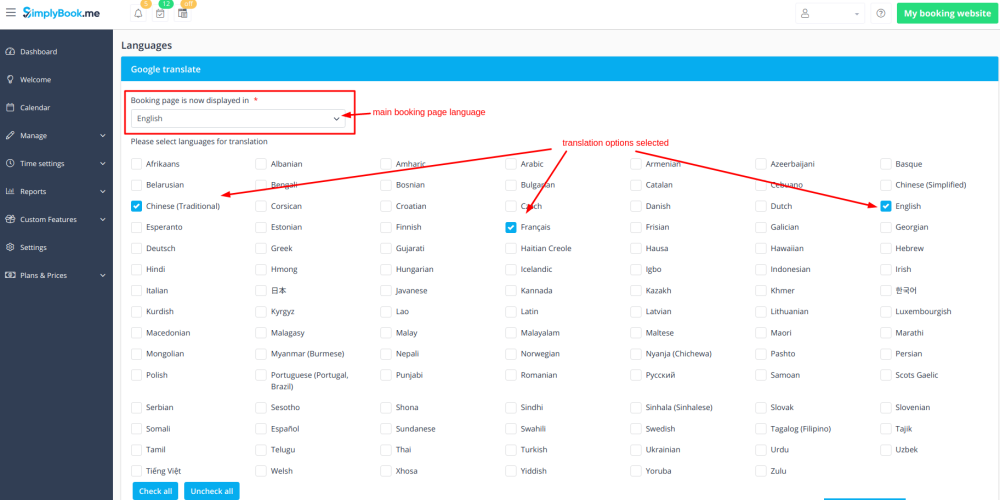
4. Wählen Sie den Ansichtsmodus nach Ihrem Geschmack.
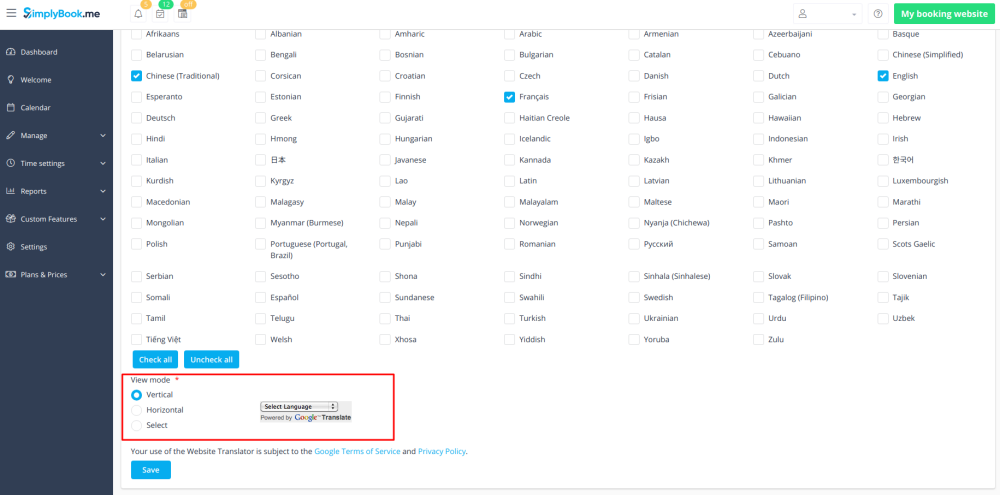
5. Speichern Sie die Einstellungen. Alles ist bereit für den Einsatz! Hier sehen Sie, wie es auf Ihrer Buchungsseite aussehen kann, wenn Sie eines der Themen verwenden.
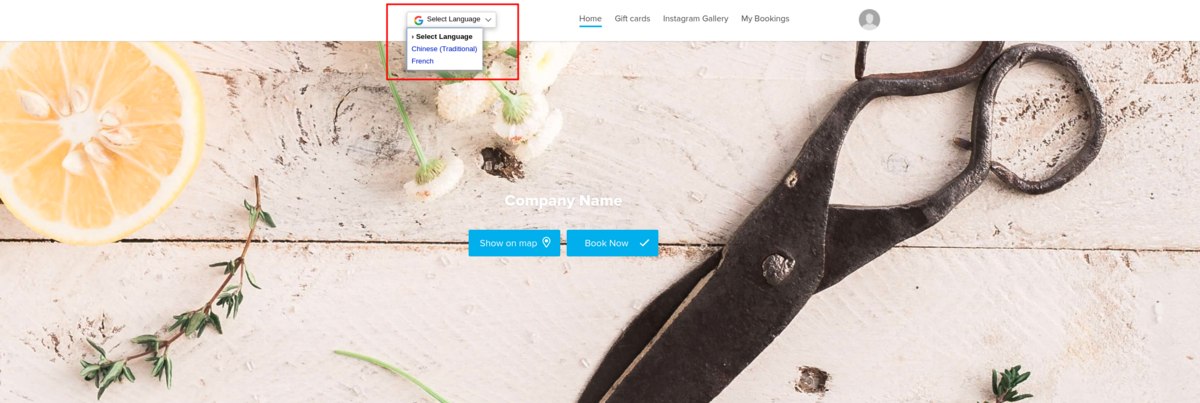
Eine weitere Übersetzungsmöglichkeit mit einem Drittanbieter-Service hier